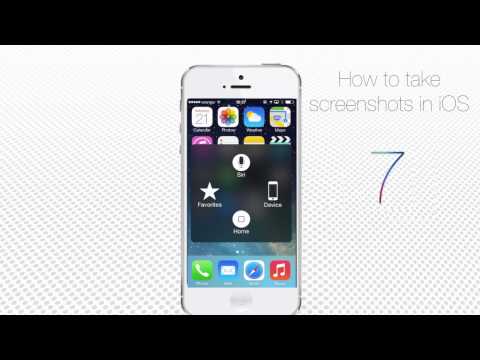WikiHow ini mengajar anda cara memperbesar dan memperkecil menggunakan aplikasi kamera Android anda. Untuk memperbesar atau memperkecil, cubit ke dalam atau ke luar dengan jari anda, atau gunakan kekunci kelantangan (jika disokong oleh peranti anda).
Langkah-langkah
Kaedah 1 dari 2: Menggunakan Jari Anda

Langkah 1. Buka aplikasi kamera Android anda
Sebilangan besar Android menggunakan aplikasi kamera yang berbeza, jadi ikonnya akan berbeza-beza.

Langkah 2. Cubit jari ke luar
Gerakan ini pada dasarnya bertentangan dengan cubitan. Mulakan dengan ibu jari dan jari penunjuk anda bersama-sama di skrin, kemudian gerakkan mereka dari satu sama lain ke arah yang berlawanan. Semasa anda menggerakkan jari, gambar di skrin akan bertambah besar.
Ulangi gerakan ini sehingga anda diperbesar sejauh yang anda mahukan

Langkah 3. Picit jari anda bersama-sama
Mulakan dengan ibu jari dan jari penunjuk anda dengan jarak beberapa inci, kemudian pasangkannya bersama. Semasa anda mencubit, kamera akan memperkecil, menjadikan gambar di layar jauh lebih kecil.
Ulangi gerakan ini untuk mengezum lebih banyak lagi
Kaedah 2 dari 2: Menggunakan Kekunci Kelantangan

Langkah 1. Buka aplikasi kamera Android anda
Sebilangan besar Android menggunakan aplikasi kamera yang berbeza, jadi ikonnya akan berbeza-beza.
Tidak semua aplikasi kamera menyokong menggunakan kekunci kelantangan untuk mengezum

Langkah 2. Tekan butang naikkan kelantangan
Ini harus memperbesar kawasan, menjadikan semuanya kelihatan lebih besar.
- Butang kelantangan biasanya berada di tepi kiri atau kanan peranti. Butang kelantangan adalah yang paling hampir dengan bahagian atas telefon.
- Terus menekan kelantangan untuk meningkatkan zum.

Langkah 3. Tekan butang turunkan kelantangan
Ini akan mengezum kawasan. Terus tekan butang sehingga anda memperkecil ukuran semula.
Soal Jawab Komuniti
Cari Tambah Soalan Baru
-
Soalan Saya tidak dapat memperbesar telefon Android saya, salah satu daripada pilihan di atas tidak berfungsi. Bagaimana saya mengezum masuk?

ajeesh sj ajeesh sj Komuniti Jawapan Tidak semua telefon Android disertakan dengan"
Tanya Soalan 200 aksara yang tersisa Sertakan alamat e-mel anda untuk mendapatkan mesej ketika soalan ini dijawab. Hantar